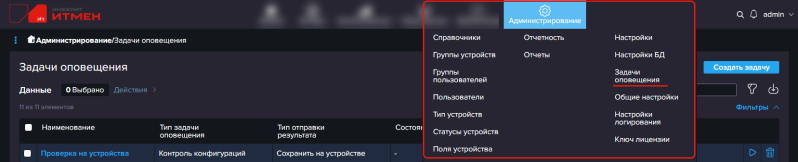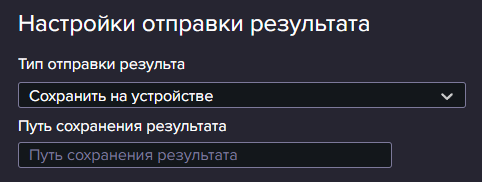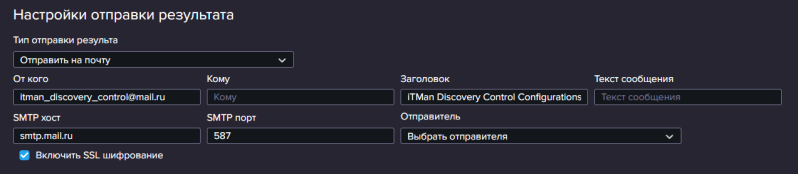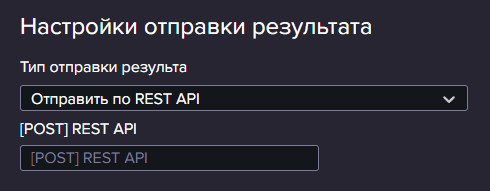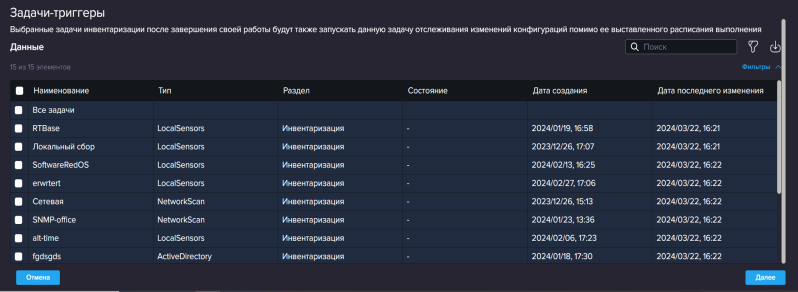Задачи оповещения
В разделе Администрирование / Задачи оповещения вы можете настроить задачи, которые будут отслеживать изменения определенных характеристик устройств, выявленных при инвентаризации и отправлять вам уведомления об этом.
Варианты отправки результата:
- Сохранение на устройстве.
- Отправка по REST API.
- Отправка на email.
Для начала работы:
- Наведите курсор на раздел Администрирование в верхнем меню.
- Выберите пункт Задачи оповещенияв открывшемся подменю.
Создание задачи
Для создания задачи:
- Перейдите в раздел Администрирование / Задачи оповещения, как описано выше.
- Нажмите кнопку Создать задачу.
Далее заполните поля формы:
- Наименование задачи – укажите любое удобное вам значение.
- Метки – ключевые слова, теги, которые потом можно использовать для поиска и фильтрации списка задач.
- Тип отправки результата - выберите удобный вам вариант:
- Сохранить на устройстве - в этом случае данные сохраняются на устройстве, где установлена система ИТМен.
Укажите пусть, куда будет сохранен отчет. - Отправить по REST API - данные будут переданы с помощью POST запроса.
Укажите адрес, на который нужно отправить данные методом POST. - Отправить на почту - данные будут отправлены письмом.
Укажите email адреса отправителя и получателя для писем.
- Сохранить на устройстве - в этом случае данные сохраняются на устройстве, где установлена система ИТМен.
- Расписание запуска задачи - установите расписание запуска задачи:
- Дата и время начала - дата и время начала выполнения задачи. Если не заполнено, то при создании задачи поле автоматически заполнится текущей датой и временем.
- Дата и время окончания - дата и время, которые используются, если включено повторение задачи. В этом случае повторы задачи остановятся после указанных даты и времени.
- Распределить по
- Повторять - позволяет настроить автоматический повтор задачи:
- Никогда - задача не будет повторяться и будет запущена только в дату старта.
- Интервал - задача будет автоматически повторяться через указанный промежуток времени, начиная с даты старта и до даты и времени окончания (если не задано, то без ограничений).
- Задачи-триггеры - это задачи инвентаризации при выполнении которых система будет проверять наличие изменений.
Отметьте нужные задачи в списке.
- Нажмите кнопку Далее.
- Выберите контролируемые объекты конфигурации.
Это те свойства проверяемых компьютеров, изменения в которых будут отслеживаться. Например, Оперативная память - Объем.
- Нажмите одну из кнопок сохранения:
- Создать - данные будут сохранены, задача будет запущена согласно расписанию.
- Создать и запустить задачу - данные будут сохранены и задача будет запущена.
Теперь, при выполнении выбранных вами задач, система будет проверять оперативную память на устройствах. В случае изменения объема оперативной памяти вам придет отчет с данными об устройстве, на котором произошло изменение.